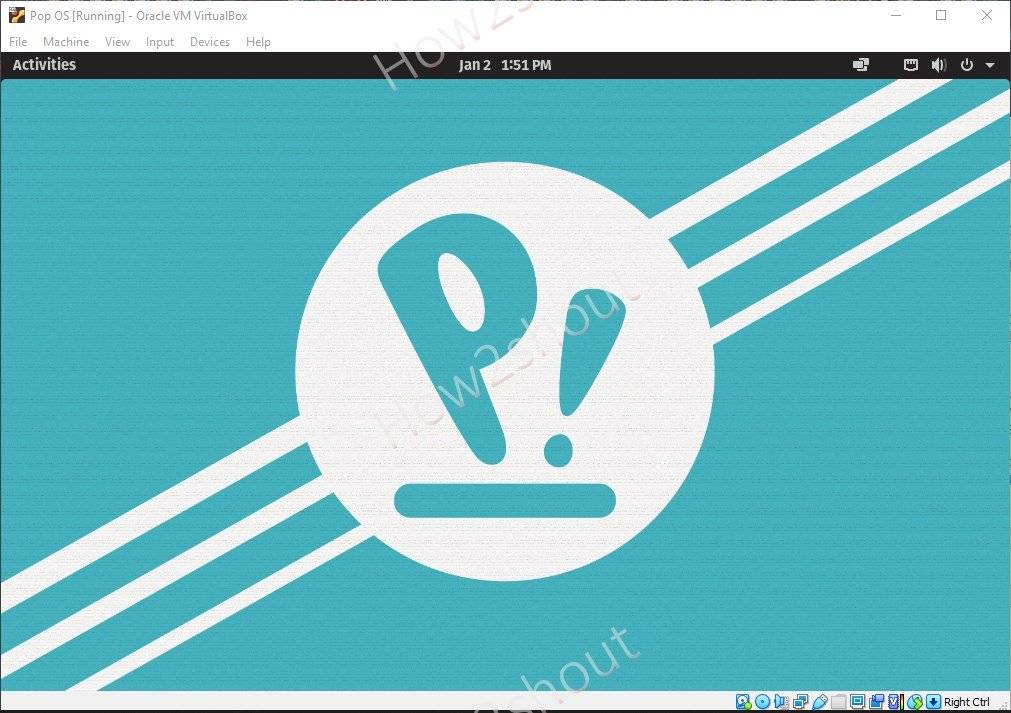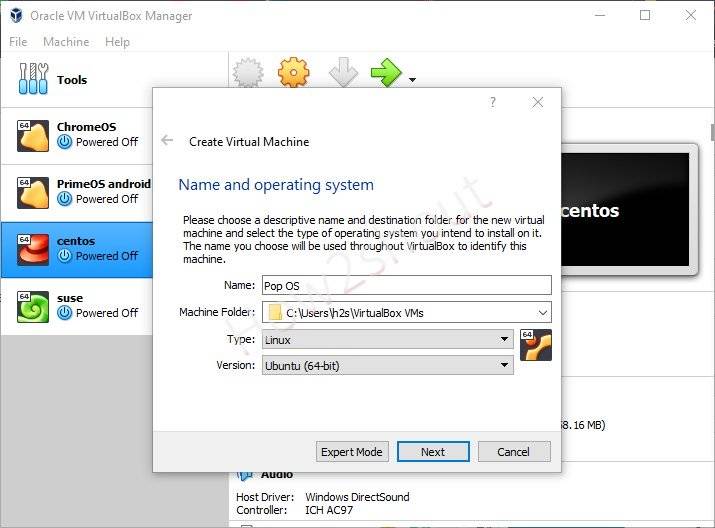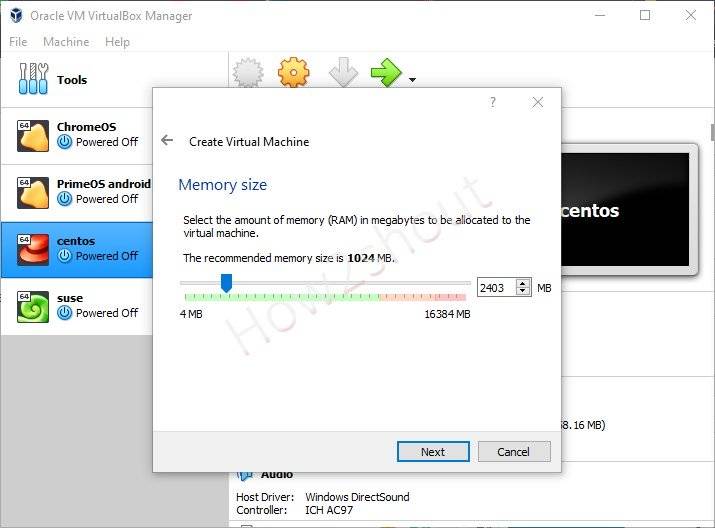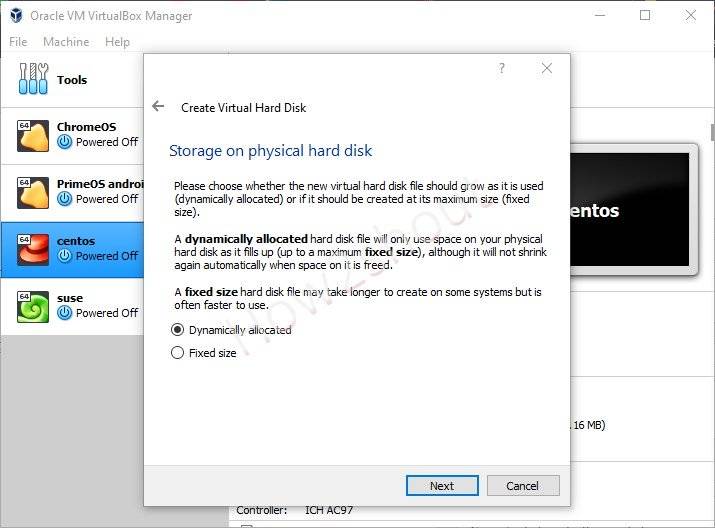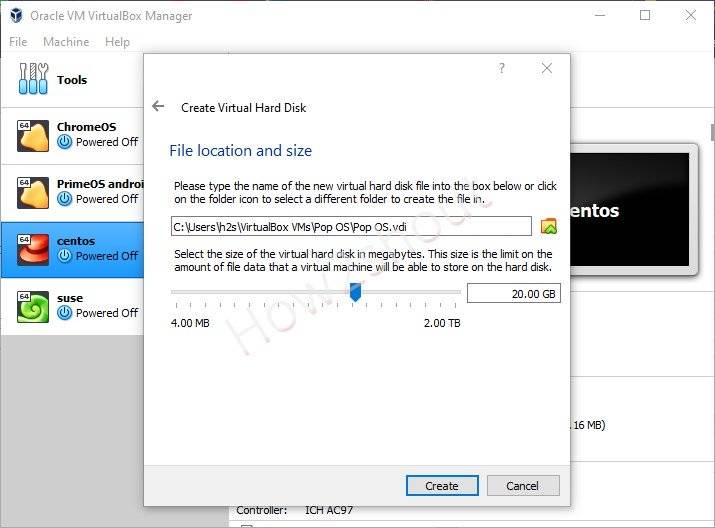在VirtualBox虚拟机上安装Pop OS Linux
由于VirtualBox是跨平台的解决方案,因此,此处给出的安装Pop!_OS的步骤对于Windows,Linux,macOS和FreeBSD都是相同的。
安装Pop OS的系统要求
- 2GB RAM
- Intel或AMD 64位CPU
- 至少2.19 GB的可用硬盘,如果打算在其上安装应用程序,建议使用10到20 GB的空闲硬盘
- 如果您具有NVIDIA GPU,则要安装其驱动程序和操作系统本身,我们的系统硬盘驱动器上将至少需要2.50可用存储空间。
1.下载Pop OS ISO
我们需要的第一件事是该Linux发行版的官方网站上提供的Pop OS的ISO文件。这是该链接的链接–pop.system76.com/…访问页面,然后单击“下载”按钮。
2.安装VirtualBox
我假设您已经在系统上安装了VirtualBox。但是,如果没有,请转到virtualbox.org并根据您的操作系统下载。在Windows上,安装很简单,但是对于最新版本的Ubuntu,用户可以运行以下命令-sudo apt install virtualbox
3.为Pop OS创建虚拟机
- 运行VirtualBox
- 单击新建按钮。
- 类型名称-Pop OS
- 选择操作系统类型-Linux和版本Ubuntu 64位

- 为OS设置RAM,因为它需要2GB或更多,因此我们正在设置该数量。

- 创建硬盘
- 选择硬盘文件类型VDI,然后 动态分配
- 设置20 GB虚拟硬盘存储容量,您可以根据需要使用更多容量。


4.将Pop OS ISO设置为可启动媒体
Step 1.创建虚拟机后,您将在VirtualBox的左侧看到Pop!_OS VM。选择它,然后单击“设置”。
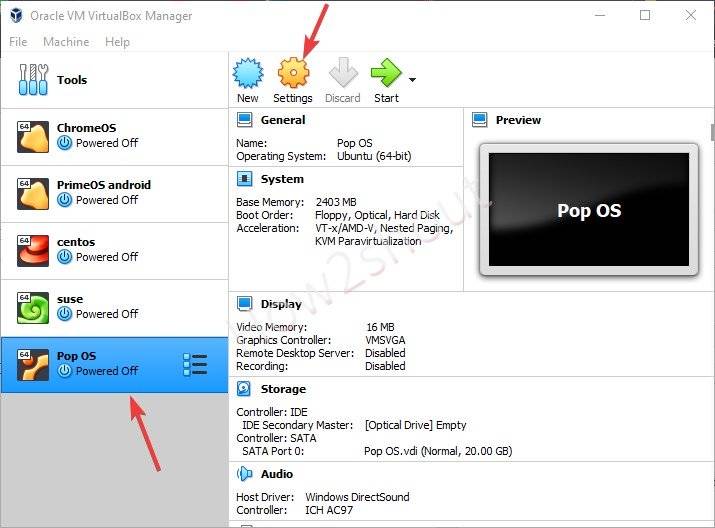
Step 2.单击存储设置,然后单击空CD图标。之后,在“属性”下的最右侧,您将看到CD图标,单击该图标,然后选择“选择/创建虚拟光盘驱动器”。

Step 3:选择添加按钮,系统文件浏览器将打开。选择下载的POP ISO文件。
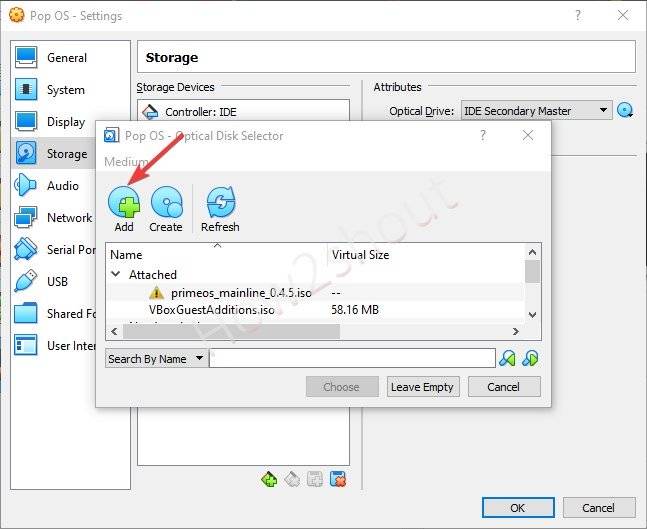
Step 4:现在,选择添加的ISO文件,该文件将显示在用于该文件的区域下。选择它,然后按“选择”按钮。
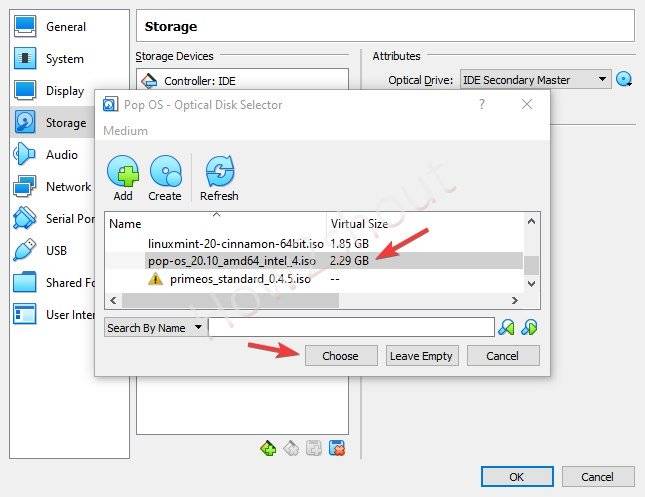
Step 5:空CD图标现在将显示pop-os iso文件。要保存更改,请单击确定按钮。
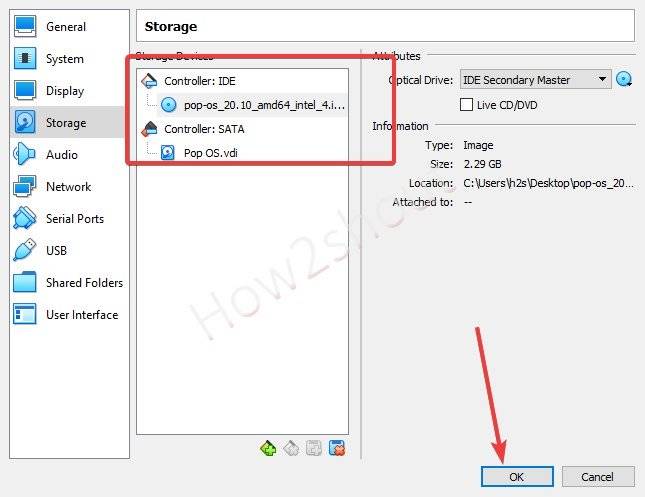
5.开启虚拟机
现在,单击开始按钮以打开创建的Pop OS虚拟机的电源。
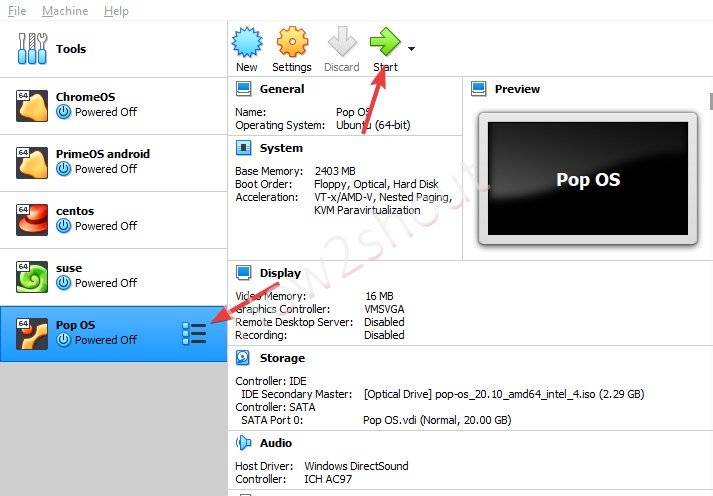
6.在VirtualBox上安装Pop OS Linux发行版
一旦机器启动,我们就可以使用Live Pop OS,而无需实际安装它。但是,如果要安装,请单击“活动”,然后选择“安装Pop!_OS”图标。
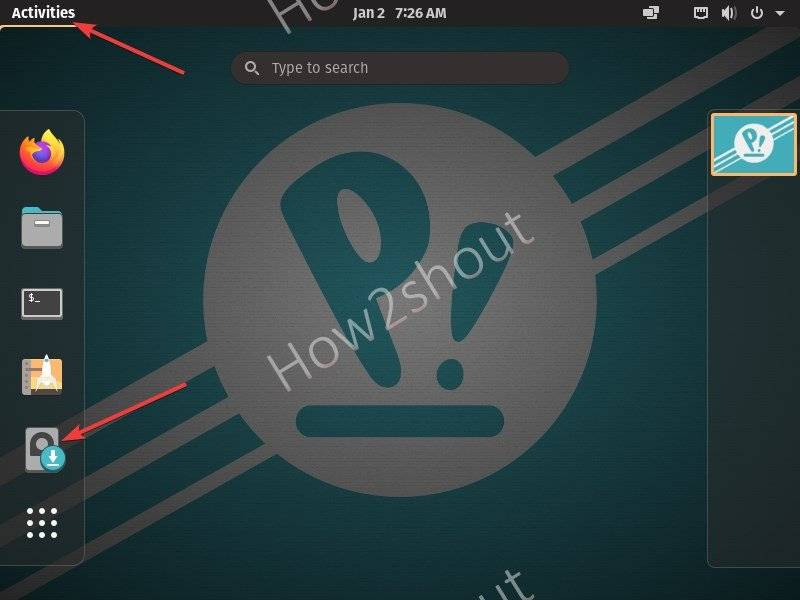
Step 1: 选择语言并选择键盘布局
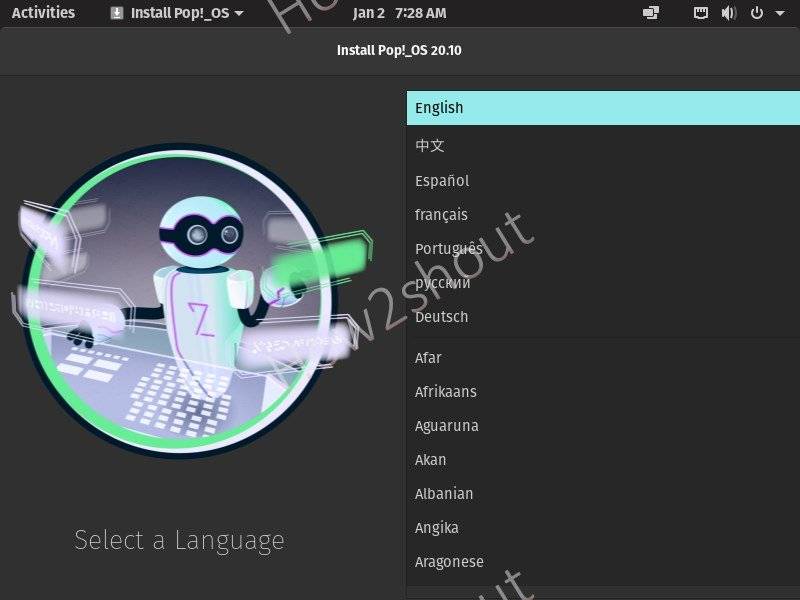
Step 2: 全新安装
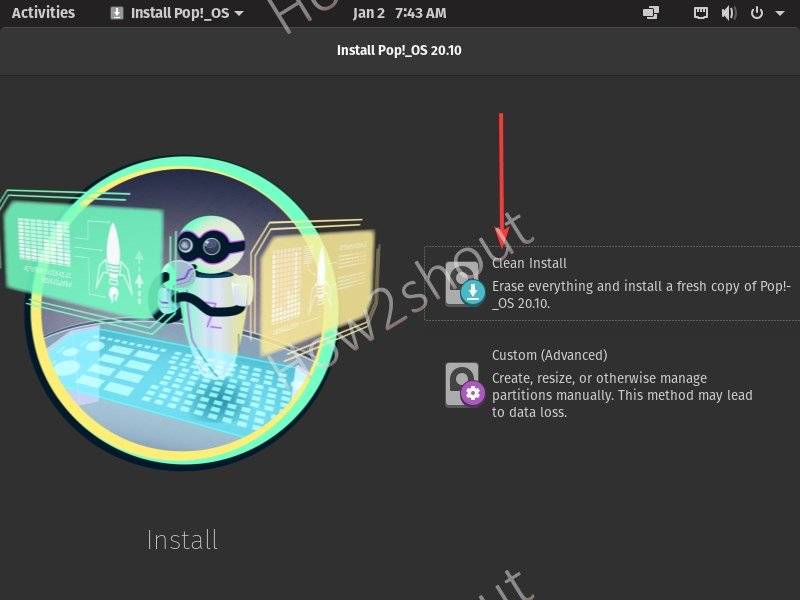
Step 3: 选择VBOX硬盘。
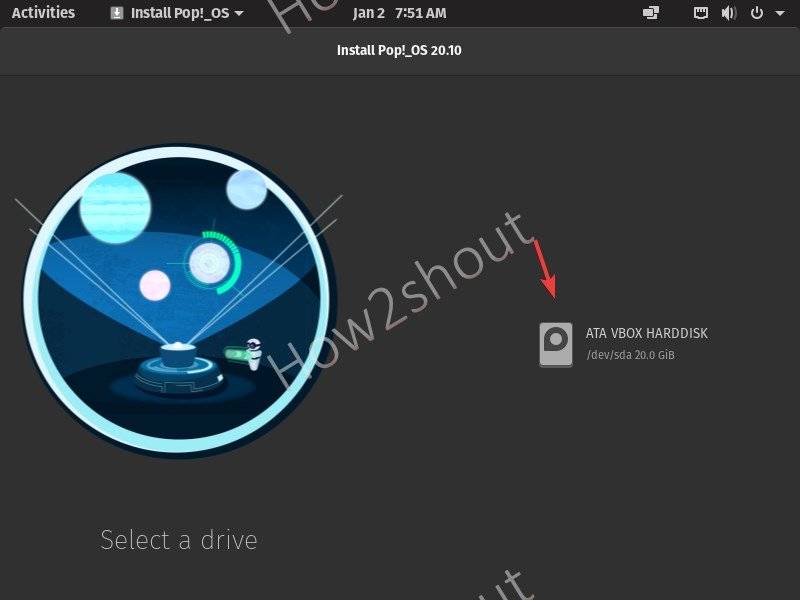
之后,按照安装向导进行操作,并让系统安装POPOS。您可以跳过磁盘加密。
7.弹出或卸载ISO文件
- 安装完成后,单击设备->光学导出->取消选中pop_os iso文件。
- 打力卸载
- 单击菜单中的机器选项,然后选择重置。
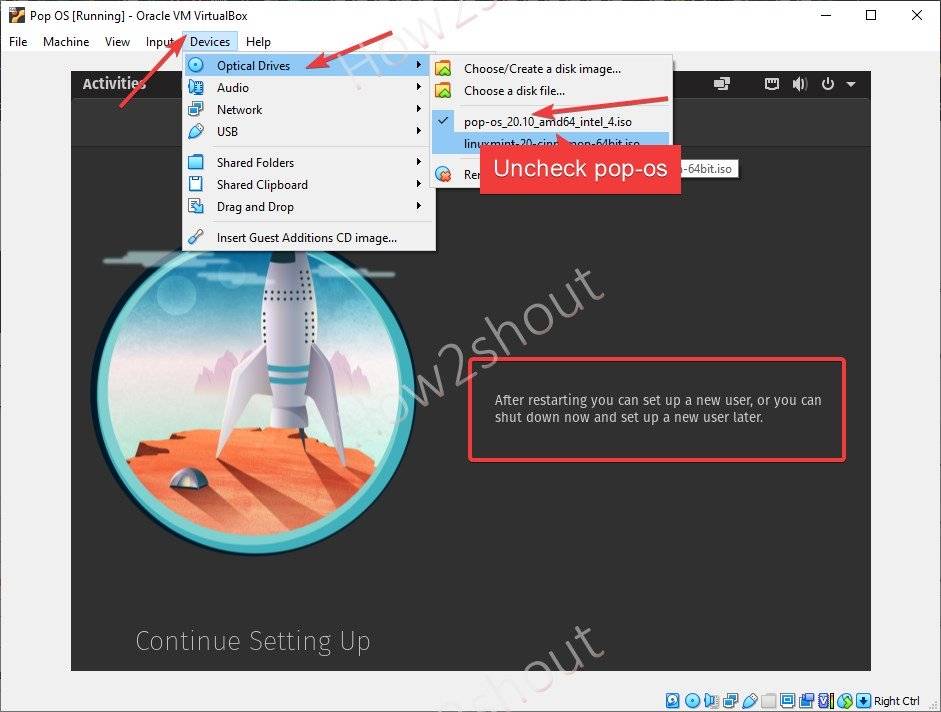
8.在Pop OS上创建用户
重新启动虚拟机后,等待几秒钟,“欢迎使用”安装向导将打开。经历一下,您将获得一个“用户创建”选项。
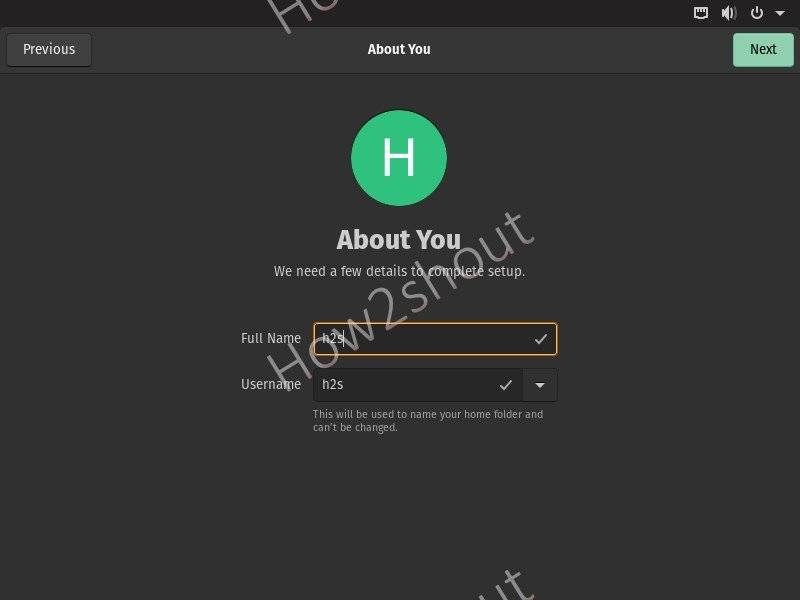
9.安装VirtualBox Guest Additions
Step 1:为了让流行的操作系统正确适应屏幕尺寸和其他事情,如主人对客人剪贴板,我们需要安装guest虚拟机添加Ø ñ流行的操作系统。为此,请点击Virtual Box菜单中的Devices选项,然后选择“ Install Guest Additions CD image ”
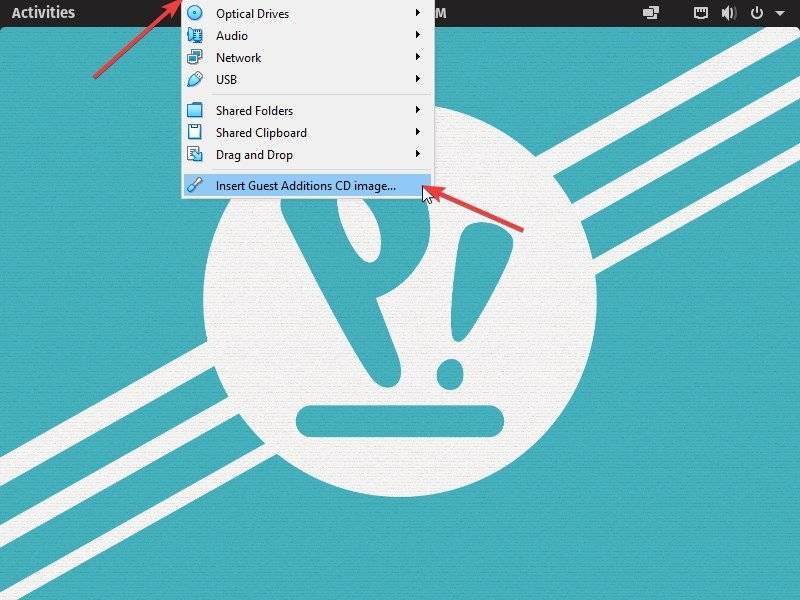
Step 2:几秒钟后,您将看到一个弹出窗口,单击“运行”,然后输入您的用户密码。
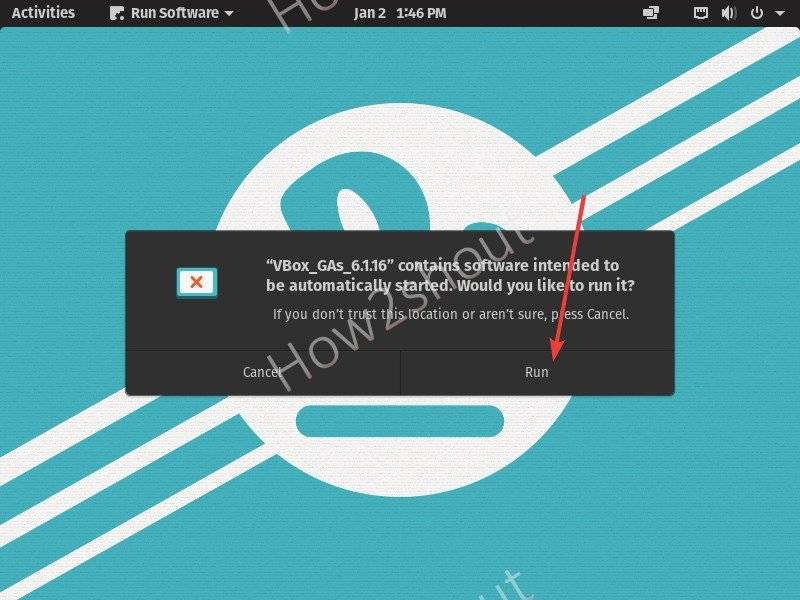
Step 3:安装完成后,重新启动系统。
最后,重新启动虚拟机,您将在VirtualBox上运行成熟的Pop OS Linux发行版。